Содержание
Умные часы Apple Watch оповещают о произошедших событиях с помощью текстовых и звуковых уведомлений, которые по умолчанию приходят на iPhone (если уж на смартфоне установлены оповещения при упоминании в социальных сетях, сообщениях в мессенджерах или напоминаниях в календаре, то и часы повторят весь набор без каких-либо дополнительных настроек). Но порядок рассылки уведомлений, еще не самое главное (как и источники) – разработчики напоминают еще об одной важной особенности в действительности «умных» часов.
А именно – оповещения никогда не дублируются дважды, а работают по следующему алгоритму:
- Если iPhone, сопряженный с часами, разблокирован и находится в процессе использования, то и сообщения начнут приходить исключительно смартфон;
- Если iPhone заблокирован, находится где-то далеко или давно не использовался, то и уведомления прибудут именно на Apple Watch (единственное ограничение – код-пароль).
И еще – единожды просмотренные уведомления автоматически исчезают и с циферблата часов, и с меню уведомлений iPhone. А потому при вопросе, почему не приходят уведомления на Apple Watch, стоит еще раз разобраться в особенностях техники Apple и в тысячный раз проверить – выполняются ли все условия.
Как настроить уведомления?
Если описанные выше действия «по умолчанию» не впечатляют и сильно портят жизнь, то вручную внесенные изменения, возможно изменят пользовательский опыт:
- Открыть на iPhone приложение Apple Watch и провести стартовое сопряжение со смартфоном (процедура занимает две минуты, а для подтверждения операции необходимо лишь навести камеру на часы, висящие на руке);
- Перейти в раздел «Мои Часы», расположенный на панели быстрого доступа в нижней части экрана;
В появившемся списке доступных возможностей выбрать вариант «Уведомления»;</li>А затем приступить к пошаговому изменению доступных параметров (а уж разобраться действительно придется со многим);</li>Первый важный вопрос – способ передачи уведомлений – «по умолчанию» (то есть, полное копирование тех настроек, которые выбраны на iPhone) или же пошаговый выбор необходимого в ручном режиме;</li>Дальше стоит разобраться с индикаторами уведомлений (если какие-то уведомления не прочитаны или не замечены, то на экране «умных часов» появится соответствующая красная иконка, которая не пропадает, пока пользователь не обратит внимание) и «Конфиденциальностью» (настройка отвечает за способ оповещения – будут ли важные сообщения сразу же отображать содержимое на экране, или же после нажатия и непосредственного подтверждения «личности);</li>Последний этап – выбор способ оповещения в определенных приложениях. Нужен ли звук? Или баннеры? Тактильные сигналы? Какова частота предупреждений? И важна ли функция быстрого ответа с помощью диктовки? Для максимального комфорта стоит продумать каждый нюанс, а затем – принять изменения.</li></ol>
Ничего не получается
Если описанные выше действия не привели к необходимому результату и уведомления все равно не приходят, хотя iPhone далеко и настройки выбраны правильно. Значит, пора разобраться в мелких нюансах:
- Правильный режим выбран? При активной опции «Не беспокоить» уведомления не приходят и попадают исключительно на смартфон. Деактивировать опцию можно так: на экране с циферблатом смахнуть вверх, а затем – выбрать подходящий режим (вариантов доступно несколько, но именно от «Не беспокоить» стоит избавиться в первую очередь!);
Работает ли сопряжение? Правильно ли создана пара? Для проверки стоит произвести следующие действия – на часах открыть «Настройки», затем – «Основные», а после – «Сброс». Для подтверждения процедуры необходимо выбрать вариант «Стереть контент и настройки» и нажать «Да». Процедура закончится уже через несколько секунд, а в приложении Apple Watch на iPhone снова появится пункт «Создать пару» в разделе «Мои часы»;</li>
Не приходят уведомления от сторонних приложений, загруженных на iPhone? К примеру, из мессенджеров, почты или новостных порталов? Скорее всего, смартфон не подключен к мобильной сети или Wi-Fi, а потому не способен получать необходимые оповещения. Подобную возможность однозначно стоит сразу же проверить – возможно, проблема именно в интернете;</li>И коротко об экспериментах. Некоторые пользователи сражаются с не появляющимися уведомлениями двумя способами – чисткой сенсоров, которые прилегают к запястью и «проверяют наличие руки пользователя», или же отключением функции распознавания кисти (одноименный пункт доступен в меню «Настройки», «Код-Пароль» – «Распознавание запястья». Активный ползунок необходимо деактивировать, а затем принять изменения. По возможности – перезагрузить часы, зажав боковую кнопку, до появления соответствующего варианта).</li></ol>
Человек, который приобрел новый аксессуар — iWatch, по-любому столкнется с проблемой оповещений. По статистике обращений в службу поддержки Apple, вопрос о настройке уведомлений на iWatch был и есть одним из самых популярных. Это связано с тем, что пользователи страдают чрезмерным количеством различных бесполезных уведомлений, а ведь это все – последствие поспешности в ходе настроек.
В этом процессе стоит очень щепетильно отнестись к каждой мелочи, ведь от нее зависит дальнейшее удовольствие и удобство эксплуатации часов, что очень немаловажно.
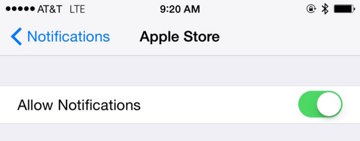
Настройка уведомлений Apple Watch имеет два типа:
- Стандартная — заключается в принятии параметра с начала сопряжения iWatch с iPhone. В таком исходе событий пользователь будет получать все оповещения подряд.
- Пользовательская — поможет по отдельности настроить каждое приложение телефона в плане напоминаний. Человек сможет отсортировать все ненужные ему уведомления.
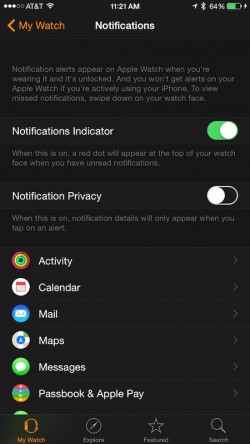
Конечно, выбрать все подряд нажатием одной кнопки значительно проще, чем потратить 20-30 минут на пользовательскую настройку (особенно для ленивых). Но за то после не придется по мелочам беспокоиться о полученных напоминаниях, так как они будут приходить значительно реже.
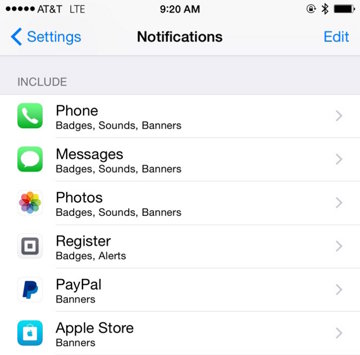
Содержание
Стандартная настройка Apple Watch напоминаний
При сопряжении iWatch часов с iPhone вам дается выбор. Будет 3-4 штуки, но во всех случаях предоставляется 2 варианта:
- да;
- нет.
В зависимости от того, какой выбор вы сделаете, зависит содержимое и количество получаемых напоминаний. Также есть выбор, который будет отправлять сообщения о сбоях, проблемах службе поддержки Apple (чтобы улучшить аксессуар).
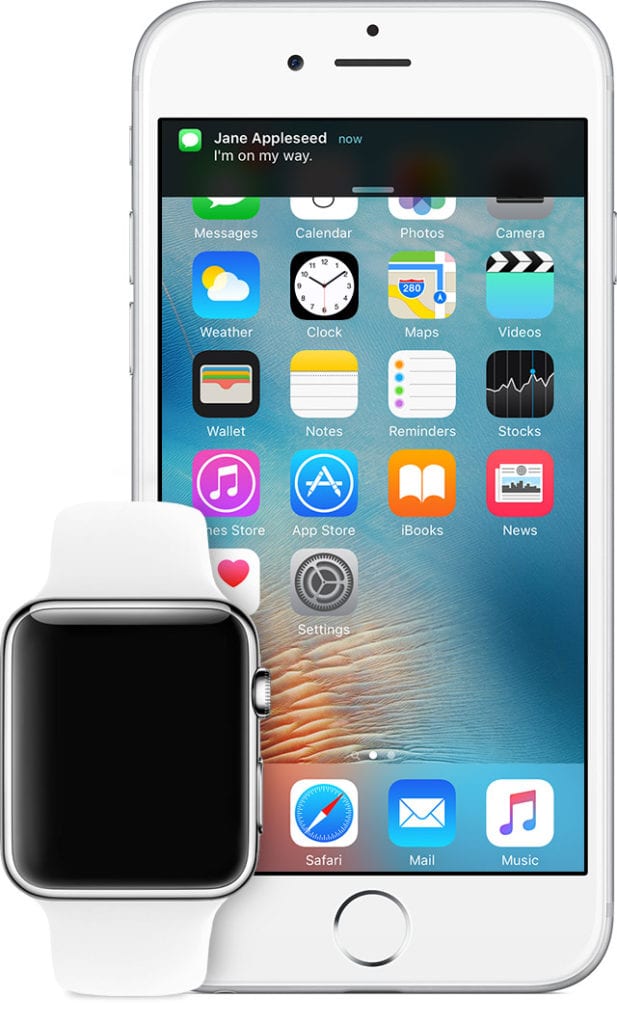
Как настроить уведомления на Apple Watch в пользовательском режиме?
- Если вы вздумали заняться подробным рассмотрением получаемых сообщений на iWatch, то это займет у вас, как минимум, минут 20. Придется отдельно настраивать каждое приложение, конкретные оповещения от них. Что даст настройка определенного типа уведомлений (стоит заметить, что она проводится на iPhone в приложении «Apple Watch», которое появляется после сопряжения).
- Уведомления от программы «Активность» помогут пользователю часов определиться с выбором напоминаний про предстоящие задачи на выполнение, а также сообщений о своем прогрессе. Лучше сразу отсеять ненужное и оставить самое необходимое.
- Календарные уведомления будут оповещать человека о запланированных или предстоящих событиях. Это полезно для занятых людей, которые за работой не обращают внимания на числа и забывают, скажем, о семейных праздниках или «красных числах».
- Уведомления от электронной почты помогут вам контролировать все входящие сообщения, которые приходят на ваш адрес.
- Параметры в разделе «Сообщения» позволят пользователю настроить звук получаемых сообщений, частоту переотправки и другое.
- Напоминания для телефона можно только включить, отключить и выбрать тип. Они не имеют особо разложенных параметров, поскольку не несут особого значения для пользователя.
Уведомления о разминке в Apple Watch: зачем нужны, как отключить?
Стоит заметить, чтобы получить доступ к дополнительным пользовательским параметрам, нужно нажать на соответствующую кнопку — «Customs» (Пользовательское). Она дает возможность индивидуализировать систему сообщений.
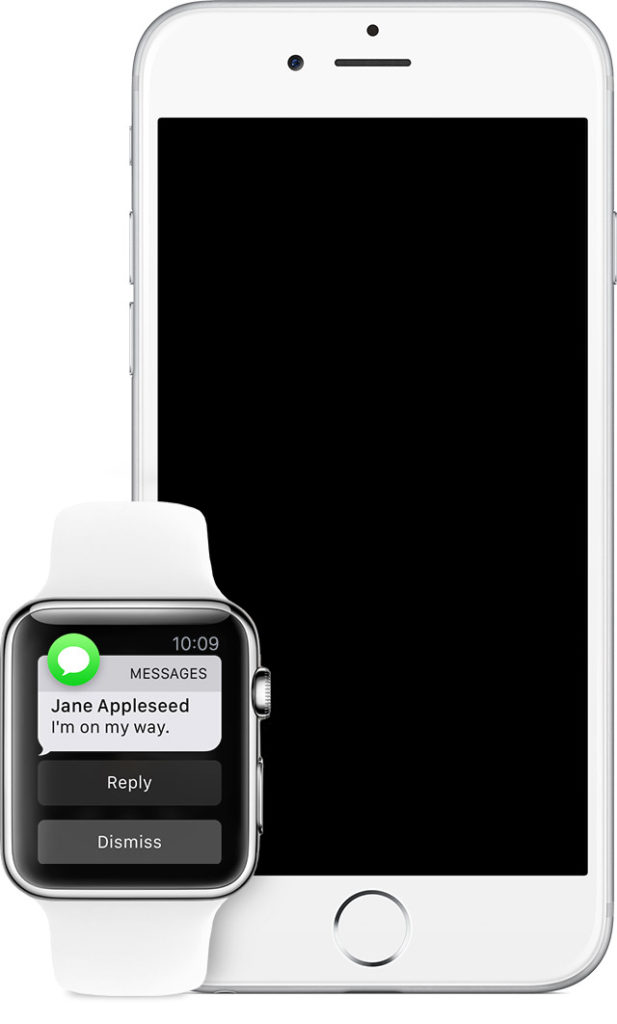
Что делать, если на Apple Watch не приходят уведомления?
Пользователи-новички часто сталкиваются с тем, что оповещения на смарт-часы не приходят. Такая проблема устраняется четырьмя способами:
- Перезагрузите устройство.
- Повторите процедуру создания пары iPhone и iWatch.
- Проверьте, включена ли отправка уведомлений на смарт-часы (не забывайте, ее можно и отключить).
- Также причиной отсутствия уведомлений на Apple Watch может быть то, что часы не находятся на руке пользователя. То есть, он их снял, они потеряли контакт с кожей и перевелись в блок-режим. Чтобы выйти из него, нужно надеть часы на руку, ввести пароль, и все — проблема устранена.
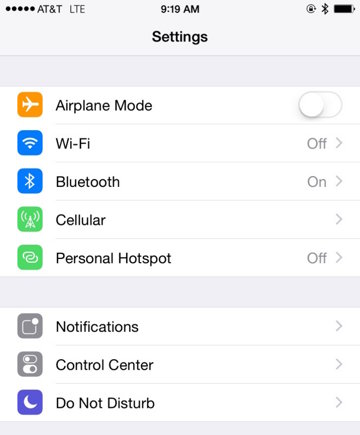
Компания Apple предусмотрела возможность в умных часах отвечать на сообщения, полученные на телефон. Это очень удобно, поскольку иногда не хочется тянуться в карман, чтобы достать iPhone и ответить другу. Да и зачем, если у вас есть смарт-часы!
Как отключить звуковые уведомления на Apple Watch
Чтобы уменьшить громкость оповещений на минимум, необходимо:
- Запустить приложение для смарт-часов на iPhone.
- Найти вкладку «Звуки и тактильная обратная связь».
- Потянуть самый верхний слайдер «Громкость сигнала» до конца в левую сторону. После проделанных действий отключится звук оповещений.
ГлавнаяИнструкцииКак настроить уведомления на Apple Watch?
Уведомления, приходящие на Apple Watch можно настроить двумя путями — банально приняв параметры, установленные на iPhone или задав каждому приложению специальные настройки через приложение-компаньон. О втором способе мы и хотели сегодня вам рассказать.
Как настроить уведомления приложения Activity?
1. Запустите приложение Apple Watch на своем iPhone 2. Перейдите в раздел Уведомления 3. Выберите приложение Activity
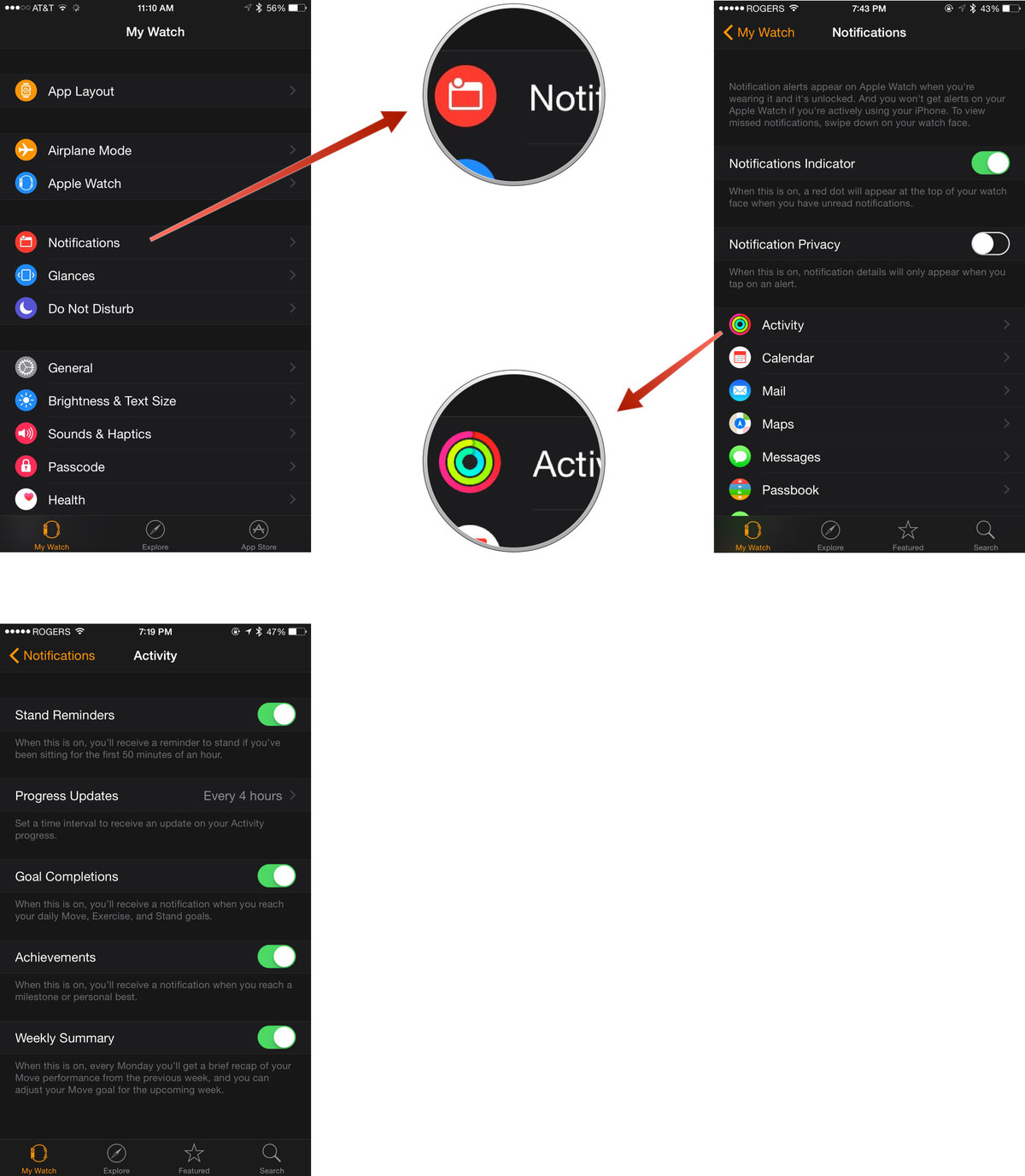
Как настроить уведомления приложения Календарь?
1. Запустите приложение Apple Watch на своем iPhone 2. Перейдите в раздел Уведомления 3. Выберите приложение Календарь 4. Перейдите в раздел Custom
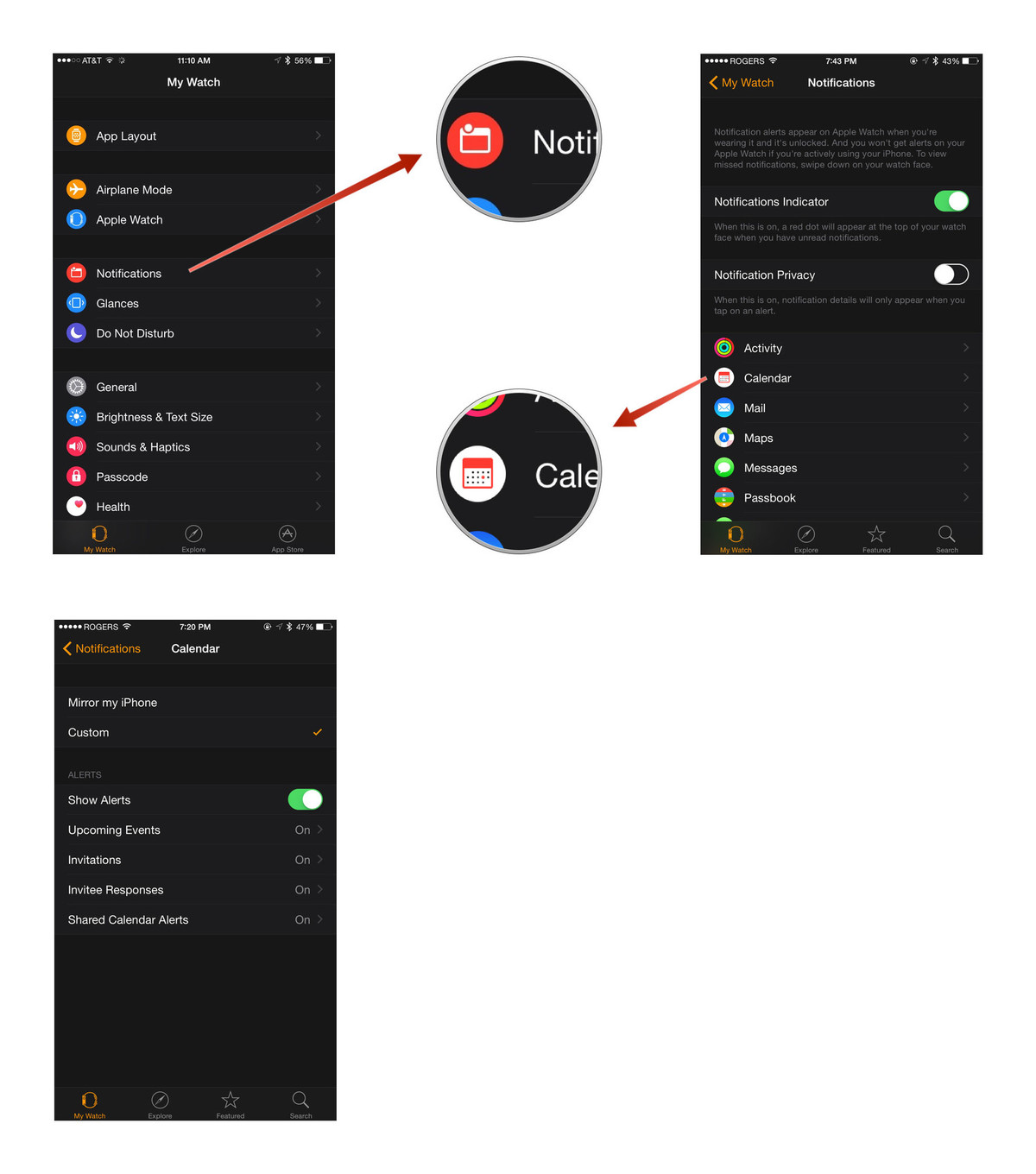
Как настроить уведомления приложения Почта?
1. Запустите приложение Apple Watch на своем iPhone 2. Перейдите в раздел Уведомления 3. Выберите приложение Почта 4. Перейдите в раздел Custom
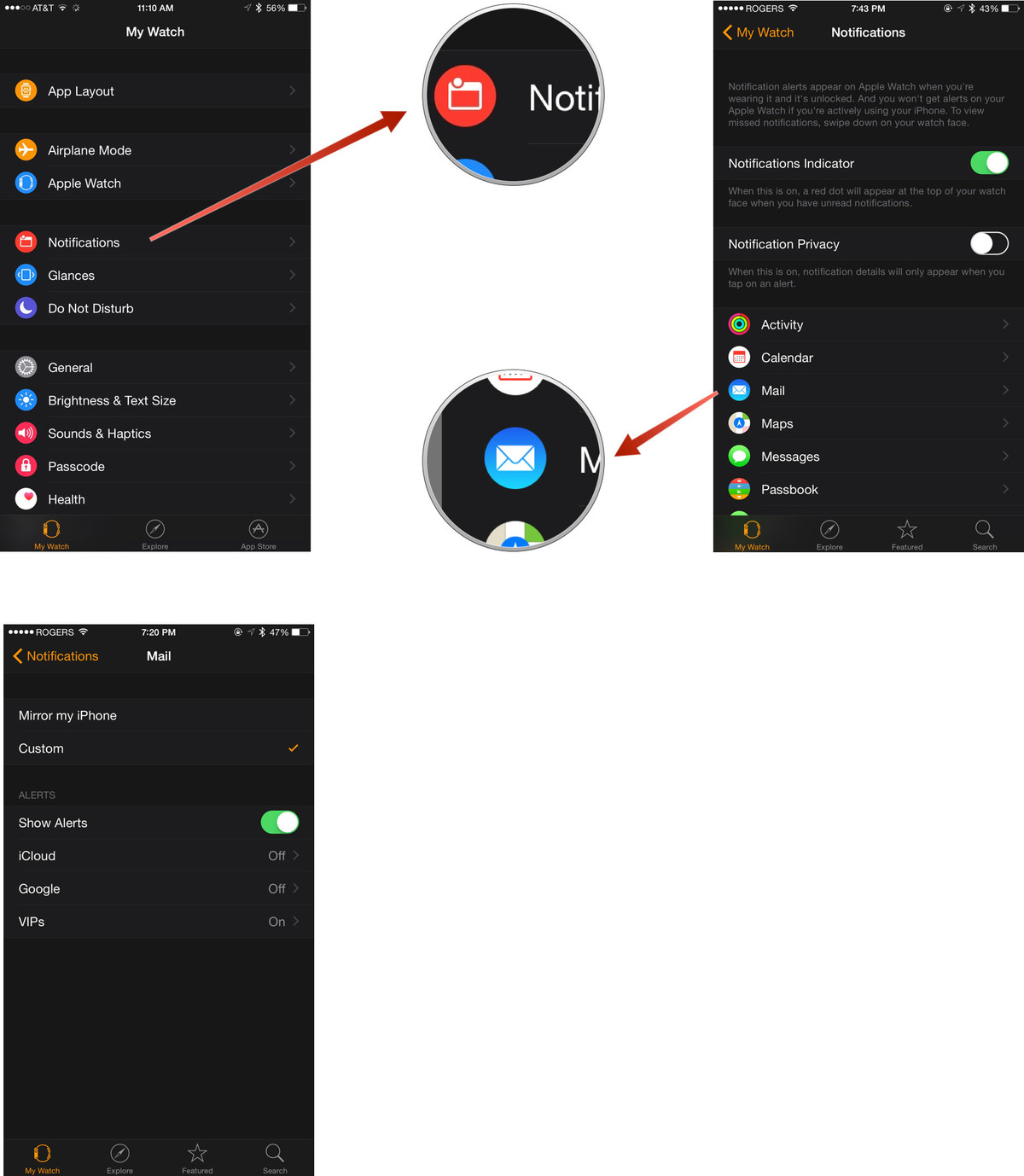
Как настроить уведомления приложения Сообщения?
1. Запустите приложение Apple Watch на своем iPhone 2. Перейдите в раздел Уведомления 3. Выберите приложение Сообщения 4. Перейдите в раздел Custom
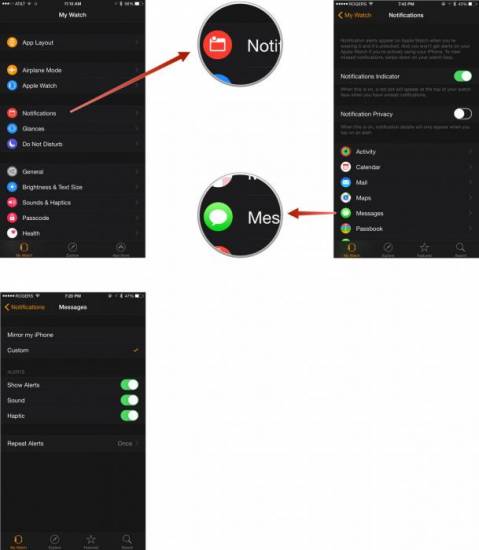
Как настроить уведомления приложения Телефон?
1. Запустите приложение Apple Watch на своем iPhone 2. Перейдите в раздел Уведомления 3. Выберите приложение Телефон 4. Перейдите в раздел Custom
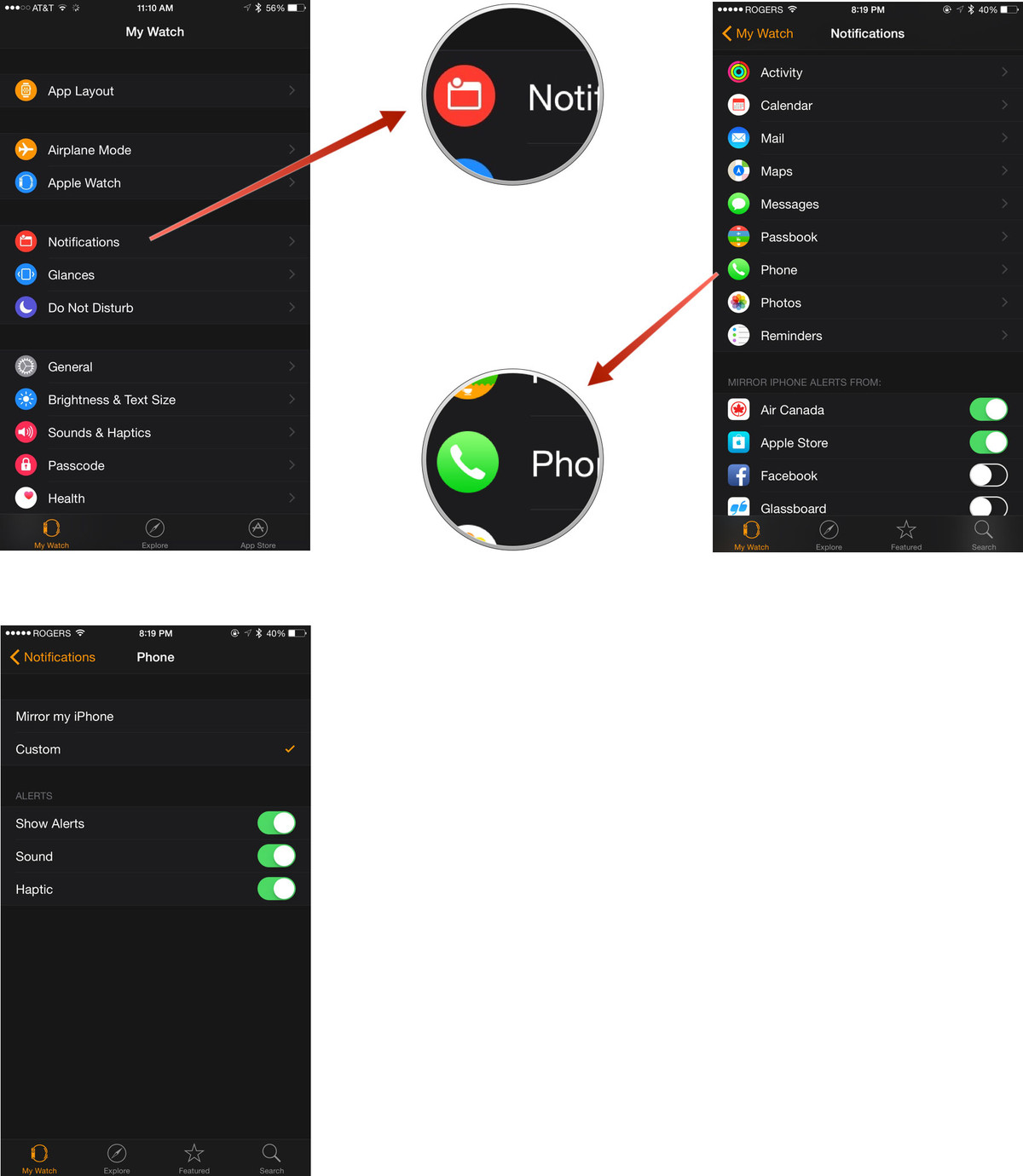
Как настроить уведомления приложения Напоминания?
1. Запустите приложение Apple Watch на своем iPhone 2. Перейдите в раздел Уведомления 3. Выберите приложение Напоминания 4. Перейдите в раздел Custom
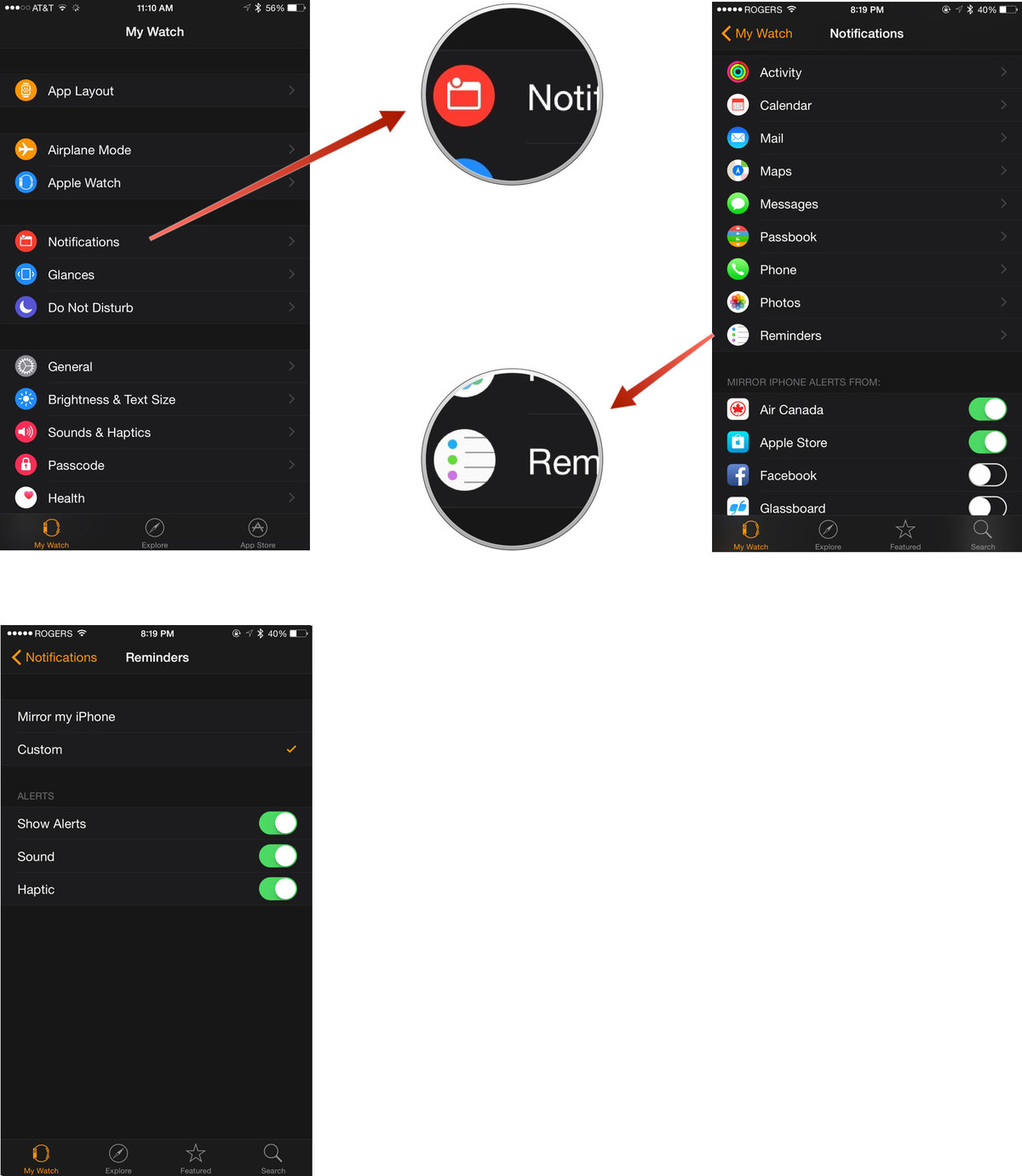
Используемые источники:
- https://myapples.ru/apple-watch/ne-prihodyat-uvedomleniya
- https://appleiwatch.name/set-up-notifications/
- https://applemix.ru/2015/05/02/kak-nastroit-uvedomleniya-na-apple-watch.html
 25 полезных советов для владельцев Apple Watch Series 4
25 полезных советов для владельцев Apple Watch Series 4 Apple Watch не подключаются к iPhone 5s, 6 и 6 Plus? Так и задумано33
Apple Watch не подключаются к iPhone 5s, 6 и 6 Plus? Так и задумано33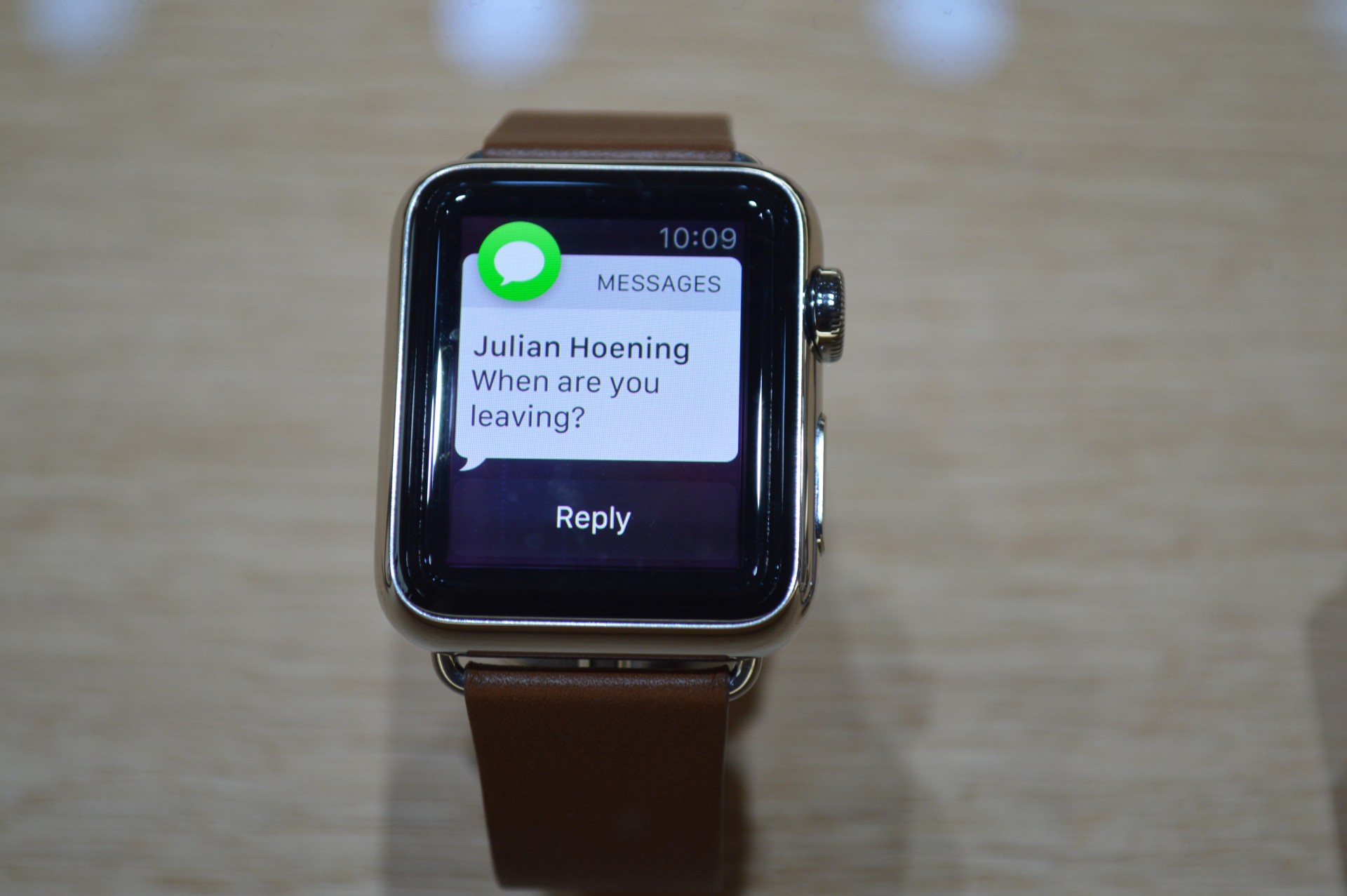
 Как настроить и пользоваться Apple Watch
Как настроить и пользоваться Apple Watch
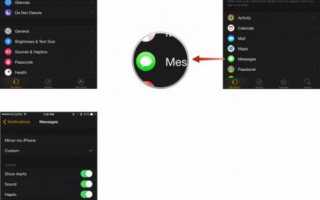

 Как правильно настроить Apple Watch?
Как правильно настроить Apple Watch? Как правильно подключить Apple Watch к iPhone или iPad?
Как правильно подключить Apple Watch к iPhone или iPad?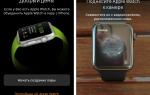 Обзор Apple Watch 5: тренировки, учет сна, Siri и другие особенности
Обзор Apple Watch 5: тренировки, учет сна, Siri и другие особенности Как правильно настроить сенсорный экран на Apple Watch: пошаговое руководство?
Как правильно настроить сенсорный экран на Apple Watch: пошаговое руководство?